При добавлении в документ объекта, например надписи, фигуры или рисунка, он помещается в невидимый слой. Объекты автоматически распределяются по отдельным слоям при их добавлении. Слои удобно использовать при создании визуальных элементов в документе, так как они позволяют разложить несколько объектов друг от друга и переместить их вперед или назад. Например, можно поместить полупрозрачный прямоугольник поверх рисунка молотка. Если слой прямоугольника находится на переднем плане, молоток выглядит накрытым. Если слой прямоугольника находится на заднем плане, молоток как будто бы лежит поверх прямоугольника.
Word
-
В меню Вид выберите пункт Разметка страницы.
-
Выберите фигуру.
-
На вкладке Формат фигуры нажмите кнопку Упорядочить, выберите команду Переместить вперед или Переместить назад , а затем в раскрывающемся меню выберите нужный вариант.
PowerPoint
-
На вкладке Главная нажмите кнопку Упорядочить > изменить Порядок объектов.
Примечание: Если изменение порядка объектов недоступно, убедитесь в том, что документ содержит не менее двух объект s.
-
Перетащите слой вперед или назад, к месту, куда хотите его поместить и нажмите кнопку ОК.
Примечание: Если объект, который требуется переместить вперед или назад, не отображается в слоях, объект может быть частью макета слайда в режиме образца слайдов.
Дополнительные сведения
Word
-
В меню Вид выберите пункт Разметка страницы.
-
На вкладке Главная в группе Расположение нажмите кнопку Изменить порядок.

Примечание: Если пункт " изменить порядок " недоступен, убедитесь в том, что документ содержит не менее двух объект s.
-
Перетащите слой вперед или назад, к месту, куда хотите его поместить и нажмите кнопку ОК.
PowerPoint
-
На вкладке Главная в группе Формат нажмите кнопку Расположить и выберите пункт Переупорядочить объекты.
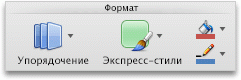
Примечание: Если изменение порядка объектов недоступно, убедитесь в том, что документ содержит не менее двух объект s.
-
Перетащите слой вперед или назад, к месту, куда хотите его поместить и нажмите кнопку ОК.
Примечание: Если объект, который требуется переместить вперед или назад, не отображается в слоях, объект может быть частью макета слайда в режиме образца слайдов.










